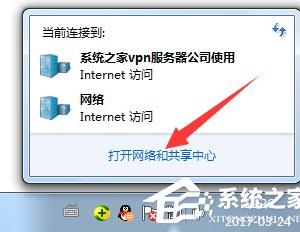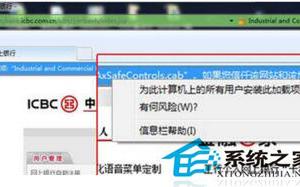u盘打开不显示文件 u盘打开后文件不显示
发布时间:2016-06-13 10:18:27作者:知识屋
u盘打开不显示文件 u盘打开后文件不显示。优盘是我们常用的小工具之一,因为用起来非常的方便。但是当我们的有盘插入电脑以后,优盘打开却不显示里面的文件。应该怎么办呢?一起来看看吧。
方法一、
1、首先打开计算机,然后点击菜单栏上面的“工具-文件夹”选项;
2、然后在打开的文件夹选项中,在“常规”选项卡,在下方列表中找到并勾选“显示系统文件夹”和“显示所有文件和文件夹”,点击应用,然后查看一下U盘文件能不能显示出来。
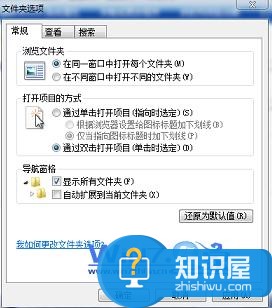
方法二、
打开运行对话框,然后输入attrib -s -h -r G:*.* /s /d(G盘 为你u盘的盘符),回车即可。
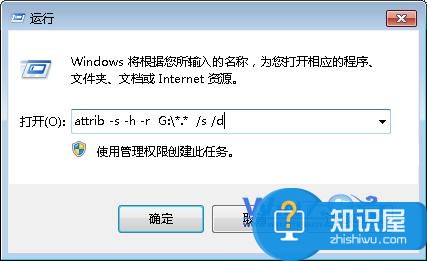
方法三、
1、上面两种方法还是不行的话就打开注册表,然后依次展开HKEY_LOCAL_MACHINEsoftwareMicrosoftWindowsCurrentVersionexplorerAdvancedFolderHiddenSHOWALL;
2、然后查看窗口右侧有没有一个CheckedValue键,然后双击查看DWORD值是否为0,如果是的话就改成1或者删除掉,这样应该就可以显示隐藏的文件了。
遇到这样的情况,我们可以有很多种方法去解决这样的问题。网友们可以根据自己喜欢的方法,去解决相应的难题。
知识阅读
软件推荐
更多 >-
1
 一寸照片的尺寸是多少像素?一寸照片规格排版教程
一寸照片的尺寸是多少像素?一寸照片规格排版教程2016-05-30
-
2
新浪秒拍视频怎么下载?秒拍视频下载的方法教程
-
3
监控怎么安装?网络监控摄像头安装图文教程
-
4
电脑待机时间怎么设置 电脑没多久就进入待机状态
-
5
农行网银K宝密码忘了怎么办?农行网银K宝密码忘了的解决方法
-
6
手机淘宝怎么修改评价 手机淘宝修改评价方法
-
7
支付宝钱包、微信和手机QQ红包怎么用?为手机充话费、淘宝购物、买电影票
-
8
不认识的字怎么查,教你怎样查不认识的字
-
9
如何用QQ音乐下载歌到内存卡里面
-
10
2015年度哪款浏览器好用? 2015年上半年浏览器评测排行榜!